Manual de uso de Numbers para iPad
- Te damos la bienvenida
-
- Introducción a Numbers
- Introducción a las imágenes, gráficas y otros objetos
- Crear una hoja de cálculo
- Abrir hojas de cálculo
- Evitar cambios por accidente
- Personalizar plantillas
- Usar hojas
- Deshacer o rehacer cambios
- Guardar tu hoja de cálculo
- Buscar una hoja de cálculo
- Eliminar una hoja de cálculo
- Imprimir una hoja de cálculo
- Cambiar el fondo de la hoja
- Copiar texto y objetos entre apps
- Personalizar la barra de herramientas
- Introducción a la pantalla táctil
- Usar Apple Pencil con Numbers
-
- Enviar una hoja de cálculo
- Introducción a la colaboración
- Invitar a otras personas a colaborar
- Colaborar en una hoja de cálculo compartida
- Ver la actividad más reciente en una hoja de cálculo compartida
- Cambiar la configuración de una hoja de cálculo compartida
- Dejar de compartir una hoja de cálculo
- Compartir carpetas y la colaboración
- Usar Box para colaborar
- Copyright
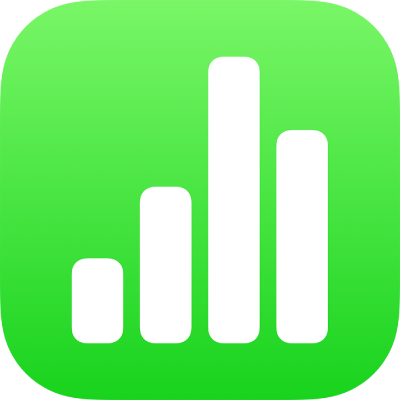
Establecer el formato de video para hojas de cálculo de Numbers en el iPad
Numbers mantiene los videos en su formato original, independientemente de si el formato se puede ver o no en computadoras y dispositivos antiguos. Puedes cambiar la configuración de optimización si quieres asegurarte de que los videos e imágenes que usan formatos más nuevos, como formato Codificación de Video de Alta Eficiencia (HEVC) o Apple ProRes, se pueden visualizar en cualquier computadora o dispositivo.
Optimizar formatos de video
Numbers puede convertir los videos HEVC y ProRes que agregues a tu hoja de cálculo en H.264, la compresión de video estándar que puede reproducirse en la mayoría de los dispositivos Mac, iPhone y iPad.
Toca
 y selecciona Configuración.
y selecciona Configuración.Activa Optimizar videos para dispositivos antiguos.
Esta configuración se aplica únicamente a los videos que agregues después, no a los que ya estaban en tu hoja de cálculo.
Nota: las versiones de iOS anteriores a iOS 13 no son compatibles con la transparencia en los videos HEVC o ProRes, de modo que si tu video HEVC o ProRes tiene transparencia (por ejemplo, en el fondo), se muestra lo que está codificado en el video (por ejemplo, negro).